Comment installer Python dans VS Code

Si vous cherchez un moyen d'améliorer votre expérience de développement Python, VS Code ou Virtual Studio Code est votre meilleure solution. C'est amusant et
Comment ouvrir Terminal sur Windows 10 et comment l'utiliser ? Dans cet article, apprenons avec WebTech360 ce que vous devez savoir sur l'utilisation de Terminal Windows 10 !
La plupart des systèmes d'exploitation permettent à l'utilisateur de contrôler l'ordinateur via des lignes de commande saisies. Linux et macOS l'appellent un terminal. On l'appelle également console ou shell. Et désormais, Windows propose également plusieurs consoles pour différentes tâches. Voici tout ce que vous devez savoir sur l'utilisation de Terminal Windows 10 .
Comment utiliser le nouveau terminal Windows sur Windows 10
Windows Terminal est la tentative de Microsoft d'apporter cette fonctionnalité des émulateurs de terminaux Linux, macOS et tiers à Windows 10.
En fait, Windows a toujours intégré des terminaux de texte tels que l'invite de commande et Powershell. Vous disposez également d'une option shell pour le sous-système Windows de Linux (WSL). Mais il lui manque une solution « tout-en-un » puissante pour les programmeurs et les utilisateurs professionnels.
Le nouveau terminal Windows est publié gratuitement et open source via le Microsoft Store pour Windows 10 version 18362.0 et supérieure.
Différence entre les terminaux Windows et. PowerShell
Ils se ressemblent de l’extérieur, mais Windows Terminal et PowerShell ont des mécanismes de fonctionnement différents.
PowerShell est une amélioration de l'invite de commande
Powershell peut remplacer Cmd pour tout et bien plus encore. Le langage le plus populaire pour PowerShell est actuellement C#. Il vous permet de débloquer des fonctionnalités avancées de l'outil et d'augmenter votre efficacité de travail. PowerShell apporte la puissance du .Net Framework à cmd et vous permet d'être plus créatif avec les commandes qu'il fournit
Windows Terminal apporte BASH à Windows
Le terminal Windows prend en charge presque tous les shells de ligne de commande. Cette application est célèbre pour avoir apporté un outil de ligne de commande à Windows - BASH (Bourne Again Shell). De plus, il offre plus de personnages avec un nouveau moteur de rendu de texte époustouflant, tout en vous permettant également de personnaliser ses visuels à votre guise.
La première mise à niveau évidente lors de l’ouverture du terminal Windows est la fonction de tabulation. Sans onglets, il ne faut pas longtemps pour remplir la barre des tâches, et survoler une icône de recherche dans une fenêtre n'est guère mieux. Ce nouveau système d’onglets présente cependant quelques points extrêmement attractifs :
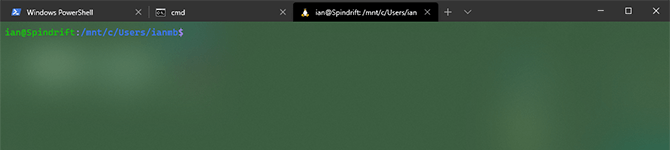
Vous pouvez ouvrir de nombreux types d'onglets différents en même temps. Selon les informations sur le blog de développement Windows Terminal :
Chaque application dispose d'une interface de ligne de commande qui peut s'exécuter dans le terminal Windows.
Il s’agit d’une mise à niveau majeure qui rend presque toute la forme de développement plus facile à gérer. De plus, Microsoft a combiné des éléments de gestionnaires de fenêtres populaires.
La fonctionnalité d'écran partagé est au cœur de nombreux gestionnaires de fenêtres pour Linux et est également standard sur divers autres systèmes d'exploitation. Vous disposez de plusieurs options pour diviser le terminal Windows en plusieurs shells de types différents.
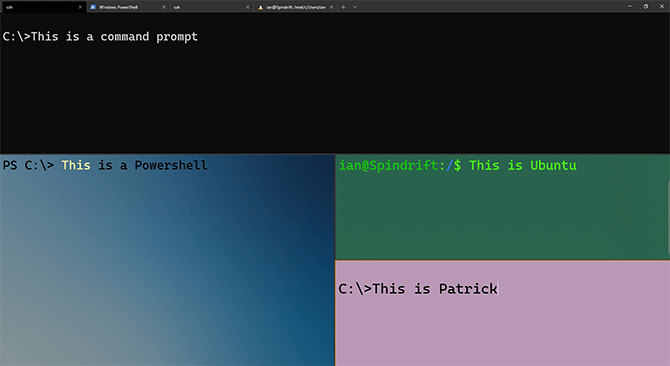
L'image ci-dessus met également en évidence l'une des mises à niveau graphiques les plus réalistes du terminal Windows. Grâce aux couleurs uniques et à la palette de polices impressionnante, les utilisateurs peuvent facilement reconnaître le style du terminal en un coup d'œil. Vous souhaiterez les utiliser si vous avez déjà un style et une mise en page de terminal préférés.
Microsoft a fait de la personnalisation le « cœur » du développement du terminal Windows. Vous pouvez tout modifier via un fichier de paramètres JSON, comme Visual Studio Code - le logiciel d'édition de code open source de Microsoft.
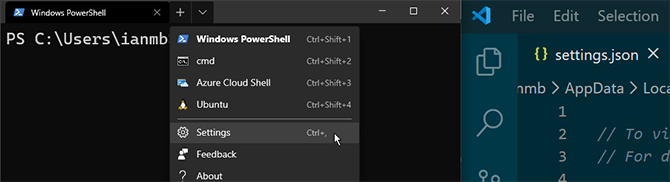
La plupart des éléments du terminal peuvent être modifiés en temps réel, avec différents niveaux de flou et de flou d'arrière-plan ainsi qu'une variété de polices, de couleurs et de styles. Vous pouvez même utiliser une photo ou un GIF animé comme fond d’écran.
Ceux qui aiment la typographie en code seront heureux de savoir que la police d'aperçu Cascadia Mono est désormais disponible dans une alternative appelée Cascadia Code dans le terminal Windows officiel.
L'intégralité des visuels du terminal est affichée sur l'unité de traitement graphique (GPU) pour que tout reste vif et fonctionne correctement.
Si vous préférez plusieurs présentations différentes pour le terminal Windows, vous pouvez utiliser des arguments de ligne de commande pour ouvrir des fenêtres personnalisées. Les mêmes commandes utilisées ci-dessus peuvent également fonctionner comme raccourcis dans la barre des tâches, vous offrant d'innombrables options de personnalisation du terminal.
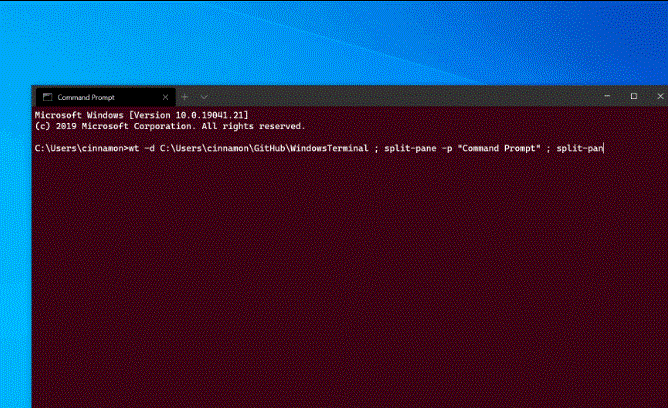
La personnalisation ne s'arrête pas là. Les mêmes fichiers de paramètres JSON pour le style et l'interface du terminal permettent également l'ajout de raccourcis clavier personnalisables. Ils peuvent créer rapidement de nouveaux panneaux ou onglets divisés pour des styles spécifiques.
Notez que les combinaisons de touches sélectionnées par l'utilisateur remplaceront les touches système. Par conséquent, réfléchissez bien avant de choisir Alt+F4 comme nouveau raccourci.
Si vous utilisez un shell tiers riche en fonctionnalités pour Windows comme Cmder ou ZOC Terminal Emulator, n'hésitez pas à passer à cette nouvelle option. En particulier, ajouter votre émulateur de terminal préféré au terminal Windows sera aussi simple que d'ajouter une autre configuration de terminal personnalisée.
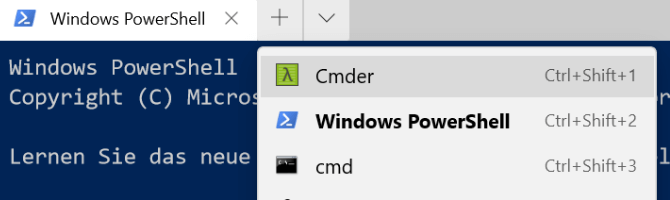
Microsoft a déclaré que les autres programmes en ligne de commande de Windows ne changeraient pas. C'est une excellente nouvelle pour tous ceux qui travaillent sur des serveurs Windows et utilisent le système de ligne de commande dans le cadre de leur travail de programmation.
Windows Terminal 1.0 est officiellement sorti. Windows Terminal 2.0 est en phase de développement, promettant d'apporter de nombreuses fonctionnalités nouvelles et plus intéressantes. Attendons avec WebTech360 ! Si vous n'aimez pas le nouveau terminal, vous pouvez toujours utiliser l'ancien terminal de la manière suivante.
Comment ouvrir Terminal sur Windows 10
Vous disposez de plusieurs façons d’utiliser Terminal sous Windows 10, voici quelques suggestions :
 pour ouvrir le terminal dans une nouvelle fenêtre.
pour ouvrir le terminal dans une nouvelle fenêtre.Toutes les méthodes ci-dessus ouvrent le terminal Windows dans une nouvelle fenêtre.
Si vous cherchez un moyen d'améliorer votre expérience de développement Python, VS Code ou Virtual Studio Code est votre meilleure solution. C'est amusant et
« Baldur's Gate 3 » (BG3 en abrégé) est l'un des jeux les plus importants lancés en 2023. Il poursuit la série Baldur's Gate, qui a été principalement centrée sur PC.
Bien que Windows 11 soit censé être un système d’exploitation plus convivial que ses prédécesseurs, il comporte quelques changements surprenants. Notamment,
Le réglage de la luminosité de l'écran est une fonctionnalité cruciale, quel que soit l'appareil que vous utilisez. Mais il est particulièrement important d'obtenir le niveau de luminosité
De nombreuses aventures RPG, telles que « Baldur's Gate 3 », proposent fréquemment aux joueurs des dialogues et des questions passionnantes auxquelles ils doivent répondre pour continuer leur progression. Dans
Le Wallpaper Engine a aidé des dizaines de milliers de personnes à remplacer leurs ennuyeuses images d'écran statiques par une superbe collection d'images vivantes et animées.
En tant que développeur, vous avez sûrement utilisé au moins un des deux outils légendaires : Visual Studio Code (VS Code) et Visual Studio classique. Les deux sont
"Diablo 4" possède un monde riche et profond rempli de donjons sombres à terminer, de grands boss à vaincre et d'un butin incroyable à acquérir. Mais si vous voulez aborder le
Le Yama est l'un des Katanas maudits du jeu et porte le statut légendaire. Manier une arme aussi puissante dans le monde ouvert « Blox Fruits » vous offrira
Presque tous les utilisateurs de PC Windows ont accidentellement supprimé un fichier qu'ils souhaitaient conserver. Même si votre premier geste devrait être de vérifier la corbeille, il se peut que ce ne soit pas le cas.
Lors de la diffusion avec OBS, vous souhaiterez peut-être retoucher votre arrière-plan. Cela garantit une toile de fond appropriée pour votre flux, le rendant attrayant.
Chaque élément joue un rôle important dans l'amélioration de l'expérience de jeu du joueur. Cela est particulièrement vrai pour les jeux de rôle (RPG) comme « Diablo 4 ».
Il n'y a rien de pire que d'allumer votre ordinateur Windows et de constater que votre appareil ne fonctionne pas comme prévu. Par exemple, lorsque vous ne pouvez même pas vous connecter
Windows Defender est un outil antivirus gratuit, intégré et complet offrant une protection fiable. Cependant, son utilisation présente certains inconvénients. C'est
La carte réseau du système d'exploitation Windows est un périphérique essentiel qui garantit le bon fonctionnement des connexions réseau. Puisque la carte réseau reçoit
Même si vous utilisez Windows depuis longtemps, vous pouvez parfois rencontrer des problèmes qui nécessitent l'assistance d'un expert. Que vous soyez confronté
Le code enfoui dans Windows 10 nous a peut-être fourni davantage de preuves suggérant que Microsoft travaille sur un Surface Phone. Ce n'est pas la première fois que des rumeurs font état d'un tel
Voulez-vous connecter deux AirPod à un PC Windows ou à un Mac à la fois ? Suivez les didacticiels utiles de cet article pour vous connecter.
Si Wallpaper Engine ralentit votre PC en raison de l'utilisation élevée du processeur, il est essentiel de modifier vos paramètres de qualité. De cette façon, vous réduirez le
Il y a peu de choses plus frustrantes que de se retrouver exclu de votre réseau Internet. Si vous n'avez pas noté le mot de passe, vous risquez de perdre l'accès


















